Monitoring: Unterschied zwischen den Versionen
KKeine Bearbeitungszusammenfassung |
|||
| (37 dazwischenliegende Versionen von 5 Benutzern werden nicht angezeigt) | |||
| Zeile 1: | Zeile 1: | ||
[[Datei:Monitoring Map Übersicht.png|thumb|Monitoring-Map]] | |||
__TOC__ | __TOC__ | ||
Die Monitoring-Map zeigt alle Knoten im Bereich von Freifunk Franken und ihre Verbindungen untereinander. | |||
[ | : [https://monitoring.freifunk-franken.de/map?mapcenter=49.45000,11.10000,10 → zur '''Monitoring-Map'''] <br> [[Monitoringseite eines Knotens|→ zur Hilfeseite über die '''Monitoringseite eines Knotens''']] <br> [[Monitoring-Datenbank|→ zur Hilfeseite über die '''Monitoring-Datenbank''']] | ||
[ | == Map == | ||
[[Datei:Monitoring Map Nürnberg-Fürth.png|thumb|Layer-3 Richtfunkverbindungen (blau) <br> und Knoten als Popup in der Monitoring-Map]] | |||
Derzeit findet eine Umstellung der Firmware statt von Version 1 zu Version 2. | |||
<br> Alte Router (V1) und bereits umgestellte Router (V2) werden farblich unterschieden: | |||
{| | |||
| | |||
{|class="wikitable" | {|class="wikitable" | ||
! Knoten || || Verbindung | ! colspan="4" style="text-align:center"| Knoten | ||
|- | |||
! | |||
! Uplink | |||
! Mesh | |||
! | |||
|- style="border-top:medium solid" | |||
! rowspan="2" | V1 | |||
| style="text-align:center; | [[Datei:Monitoring-router green white.svg|Monitoring-router green white.svg]] | |||
| style="text-align:center; | [[Datei:Monitoring-router green.svg|Monitoring-router green.svg]] | |||
| online | |||
|- | |||
| style="text-align:center; | [[Datei:Monitoring-router red white.svg|Monitoring-router red white.svg]] | |||
| style="text-align:center; | [[Datei:Monitoring-router red.svg|Monitoring-router red.svg]] | |||
| offline | |||
|- style="border-top:medium solid" | |||
! rowspan="2" | V2<br />Local | |||
| style="text-align:center; | [[Datei:Monitoring-router green v2 white.svg|Monitoring-router green v2 white.svg]] | |||
| style="text-align:center; | [[Datei:Monitoring-router green v2.svg|Monitoring-router green v2.svg]] | |||
| online | |||
|- | |||
| style="text-align:center; | [[Datei:Monitoring-router red v2 white.svg|Monitoring-router red v2 white.svg]] | |||
| style="text-align:center; | [[Datei:Monitoring-router red v2.svg|Monitoring-router red v2.svg]] | |||
| offline | |||
|- style="border-top:medium solid" | |||
! rowspan="2" | alle | |||
| style="text-align:center; | [[Datei:Monitoring-router grey white.svg|Monitoring-router grey white.svg]] | |||
| style="text-align:center; | [[Datei:Monitoring-router grey.svg|Monitoring-router grey.svg]] | |||
| länger als zehn Tage offline | |||
|- | |||
| style="text-align:center; | [[Datei:Monitoring-router yellow white.svg|Monitoring-router yellow white.svg]] | |||
| style="text-align:center; | [[Datei:Monitoring-router yellow.svg|Monitoring-router yellow.svg]] | |||
| unbekannt | |||
|} | |||
| | |||
| | |||
{| class="wikitable" | |||
! colspan="2" | Verbindung | |||
|- | |||
| <div style="line-height:5px; background:#008c00;"> </div> | |||
| Kabel | |||
|- | |||
| <div style="line-height:5px; background:lightgreen;"> </div> | |||
| WLAN gut | |||
|- | |||
| <div style="line-height:5px; background:gold"> </div> | |||
| WLAN mittel | |||
|- | |||
| <div style="line-height:5px; background:red"> </div> | |||
| WLAN schlecht | |||
|- | |||
| <div style="line-height:5px; background:DodgerBlue"> </div> | |||
| Layer-3 Verbindung <br> (verbindet Hoods) | |||
|- | |||
! colspan="2" | Hood-Grenze | |||
|- | |- | ||
| | | <span style="color:#73B9FF"> ▃ ▃ ▃ </span> || V1 | ||
|- | |||
| <span style="color:Blue"> ▃ ▃ ▃ </span> || V2 | |||
|} | |||
| | |||
|} | |} | ||
V1 und V2 bezieht sich auf Router der jeweiligen '''KeyXchange-Version'''. <br> [[Dezentrale Hood|Dezentrale Hoods]] werden separat dargestellt, benutzen aber den Farbcode von V2. | |||
Knoten mit '''weißem Zentrum''' im Marker sind '''Uplink-Router''', <br> Knoten mit '''schwarzem Zentrum''' sind reine '''Mesh-Router'''. <br> Knoten, die länger als zehn Tage offline sind, werden grau angezeigt und nach 180 Tagen abgeschaltet. | |||
Gateways haben per Definition keinen Uplink und erscheinen mit schwarzem Punkt. | |||
== Bedienung == | |||
; Zoom | |||
: Mit dem Mausrad <br> oder oben links mit "+" und "-" kann man rein- und rauszoomen. | |||
[[ | ; Layer | ||
: Oben rechts können über das kleine Symbol die Layer ausgewählt werden: | |||
:* Router V1 | |||
:* Router V2 | |||
:* Router local ("dezentral") | |||
:* [[Hoods|Hood V2 Grenzen]] | |||
:* [[Hood_als_Polygon|Poly-Hood Grenzen]] | |||
:* Wird "Position-Popup" aktiviert, wird die Koordinate des Mauszeigers angezeigt, <br> sobald man in einen leeren Bereich der Karte klickt. Kann in Zwischenablage kopiert werden. | |||
; Maßstab | |||
: Unten links ist ein Maßstab, mit dem man Entfernungen schätzen kann. | |||
Die Karte stammt von OpenStreetMap, der Knoten-Layer von Freifunk-Franken. | Die Karte stammt von OpenStreetMap, der Knoten-Layer von Freifunk-Franken. | ||
== Popup == | |||
[[Datei:Monitoring Karte Knoten-Link.png|thumb|Popup zu einem Knoten]] | |||
Mit einem Klick auf einen roten, grünen oder grauen Knoten-Punkt der Monitoring-Karte wird in einem Popup-Fenster der Knotenname angezeigt, und darunter mit dem Knoten verbundene weitere Knoten und die Verbindungsqualität. Gut funktionierende Verbindungen werden grün, schlecht funktionierende rot angezeigt. Blaue Felder sind Layer-3 Verbindungen. | |||
{|class="wikitable" | {|class="wikitable" | ||
| Zeile 50: | Zeile 114: | ||
| Router || Name des angezeigten Knotens <br>Link zum Monitoring des angezeigten Knotens | | Router || Name des angezeigten Knotens <br>Link zum Monitoring des angezeigten Knotens | ||
|- | |- | ||
| Link || Name des verbundenen Knotens <br>Link zum Monitoring des verbundenen Knotens | | Link || Name des verbundenen Nachbar-Knotens <br>Link zum Monitoring des verbundenen Nachbar-Knotens | ||
|- | |- | ||
| Quality || Qualität der Verbindung (1 = schlecht, 255 = gut) <br>die Qualität wird auch in verschiednenen Stufen der Ampelfarben angezeigt <br>für [[Babel]] wurde eine blaue Farbe eingeführt. | | Quality || Qualität der Verbindung (1 = schlecht, 255 = gut) <br>die Qualität wird auch in verschiednenen Stufen der Ampelfarben angezeigt <br>für [[Babel]] wurde eine blaue Farbe eingeführt. | ||
| Zeile 62: | Zeile 126: | ||
|} | |} | ||
== Monitoring eines Knotens == | |||
Mit einem Klick auf | Mit einem Klick auf einen Knotennamen im Popup-Fenster öffnet sich die "Monitoringseite des Knotens". <br> Sie bietet detaillierte Informationen über den aktuellen Status. | ||
[[Monitoringseite eines Knotens| | : [[Monitoringseite eines Knotens|→ zur Hilfeseite über die '''Monitoringseite eines Knotens''']] | ||
<div style="clear:both"> | <div style="clear:both"> | ||
| Zeile 74: | Zeile 140: | ||
{{Entwurf}} | {{Entwurf}} | ||
== Hood == | == Bestimmung der Hood im Monitoring == | ||
Prinzipiell sind zwei Fälle zu unterschieden: | Prinzipiell sind zwei Fälle zu unterschieden: | ||
| Zeile 127: | Zeile 152: | ||
Blaue Linien zeigen Layer 3 Verbindungen an, sie verbinden somit Hoods untereinander. | Blaue Linien zeigen Layer-3 Verbindungen an, sie verbinden somit Hoods untereinander. | ||
== Eigene Daten mit an das Monitoring schicken == | == Eigene Daten mit an das Monitoring schicken == | ||
| Zeile 144: | Zeile 169: | ||
https://github.com/FreifunkFranken/firmware/blob/master/src/packages/fff/fff-nodewatcher/files/usr/sbin/nodewatcher | https://github.com/FreifunkFranken/firmware/blob/master/src/packages/fff/fff-nodewatcher/files/usr/sbin/nodewatcher | ||
Nach Zeile | Nach dem Blöcken mit "DATA=$DATA..." (ca. Zeile 296) muss folgendes mitgeschickt werden: | ||
<pre> | <pre> | ||
| Zeile 177: | Zeile 202: | ||
DATA=$DATA"</babel_neighbours>" | DATA=$DATA"</babel_neighbours>" | ||
</pre> | </pre> | ||
Weiterhin existiert eine Variante, die die Link-Kosten mit einschließt und ähnlich der Nachbar-Verbindungsqualität im Monitoring als History anzeigt (so implementiert in Adrians GW-Firmware): | |||
<pre> | |||
BABELS="$(echo dump | nc ::1 33123 | grep '^add neighbour' | | |||
awk -v RS='\n' \ | |||
'{r = gensub(/.*add neighbour.*address ([0-9a-fA-F:]*) +if +([^ ]+).* cost +([0-9.]+).*/, \ | |||
"<neighbour><ip>\\1</ip><outgoing_interface>\\2</outgoing_interface><link_cost>\\3</link_cost></neighbour>", "g"); print r;}')" | |||
DATA=$DATA"<babel_neighbours>$BABELS</babel_neighbours>" | |||
</pre> | |||
== Debug == | |||
* https://monitoring.freifunk-franken.de:2367/munin | |||
* https://monitoring.freifunk-franken.de:2367/debug.php | |||
[[Kategorie:Dienste]] | |||
Aktuelle Version vom 9. April 2020, 09:10 Uhr
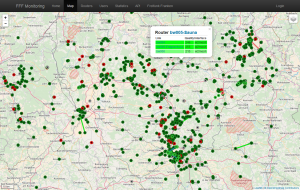
Die Monitoring-Map zeigt alle Knoten im Bereich von Freifunk Franken und ihre Verbindungen untereinander.
- → zur Monitoring-Map
→ zur Hilfeseite über die Monitoringseite eines Knotens
→ zur Hilfeseite über die Monitoring-Datenbank
Map
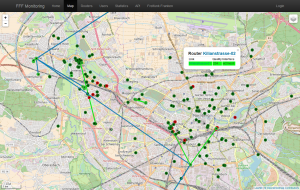
und Knoten als Popup in der Monitoring-Map
Derzeit findet eine Umstellung der Firmware statt von Version 1 zu Version 2.
Alte Router (V1) und bereits umgestellte Router (V2) werden farblich unterschieden:
V1 und V2 bezieht sich auf Router der jeweiligen KeyXchange-Version.
Dezentrale Hoods werden separat dargestellt, benutzen aber den Farbcode von V2.
Knoten mit weißem Zentrum im Marker sind Uplink-Router,
Knoten mit schwarzem Zentrum sind reine Mesh-Router.
Knoten, die länger als zehn Tage offline sind, werden grau angezeigt und nach 180 Tagen abgeschaltet.
Gateways haben per Definition keinen Uplink und erscheinen mit schwarzem Punkt.
Bedienung
- Zoom
- Mit dem Mausrad
oder oben links mit "+" und "-" kann man rein- und rauszoomen.
- Layer
- Oben rechts können über das kleine Symbol die Layer ausgewählt werden:
- Router V1
- Router V2
- Router local ("dezentral")
- Hood V2 Grenzen
- Poly-Hood Grenzen
- Wird "Position-Popup" aktiviert, wird die Koordinate des Mauszeigers angezeigt,
sobald man in einen leeren Bereich der Karte klickt. Kann in Zwischenablage kopiert werden.
- Maßstab
- Unten links ist ein Maßstab, mit dem man Entfernungen schätzen kann.
Die Karte stammt von OpenStreetMap, der Knoten-Layer von Freifunk-Franken.
Popup
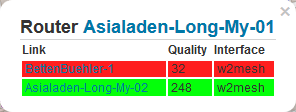
Mit einem Klick auf einen roten, grünen oder grauen Knoten-Punkt der Monitoring-Karte wird in einem Popup-Fenster der Knotenname angezeigt, und darunter mit dem Knoten verbundene weitere Knoten und die Verbindungsqualität. Gut funktionierende Verbindungen werden grün, schlecht funktionierende rot angezeigt. Blaue Felder sind Layer-3 Verbindungen.
| Parameter | Bedeutung | ||||
|---|---|---|---|---|---|
| Router | Name des angezeigten Knotens Link zum Monitoring des angezeigten Knotens | ||||
| Link | Name des verbundenen Nachbar-Knotens Link zum Monitoring des verbundenen Nachbar-Knotens | ||||
| Quality | Qualität der Verbindung (1 = schlecht, 255 = gut) die Qualität wird auch in verschiednenen Stufen der Ampelfarben angezeigt für Babel wurde eine blaue Farbe eingeführt. | ||||
| Interface |
|
Monitoring eines Knotens
Mit einem Klick auf einen Knotennamen im Popup-Fenster öffnet sich die "Monitoringseite des Knotens".
Sie bietet detaillierte Informationen über den aktuellen Status.
Diese Seite befindet sich noch im Entwurfsstadium.
Hilf mit sie zu verbessern!
Bestimmung der Hood im Monitoring
Prinzipiell sind zwei Fälle zu unterschieden:
1. Der Router übermittelt eine Hood. In diesem Fall wird die Hood vom Monitoring ohne weitere Prüfung übernommen.
2. Der Router liefert KEINE Hood. Das Monitoring berechnet die Hood selbst aus den Koordinaten. In ungünstigen Fällen kann diese Anzeige fehlerhaft sein z.B.:
- ein Meshrouter steht in einer anderen Hood als der Uplinkrouter dazu, dies ist möglich solang am Meshrouter kein Uplinkrouter aus der Hood wo er steht dran mesht. Der Meshrouter ist aber tatsächlich in der Hood des jeweiligen Uplinks.
- Sind keine Koordinaten gesetzt und der Router hat Uplink kommt er in die Default-Hood.
- Sind keine Koordinaten gesetzt und der Router hat keinen Uplink wird er in die Hood NoCoordinates einsortiert, obwohl er eigentlich in der Hood des Uplink-Routers ist.
Blaue Linien zeigen Layer-3 Verbindungen an, sie verbinden somit Hoods untereinander.
Eigene Daten mit an das Monitoring schicken
Andere Hood
uci set "system.@system[0].hood=meinehood" uci commit system
Blaue Linien zeichnen
Bitte diesen Teil überprüfen, ob noch aktuell
Nach dem Blöcken mit "DATA=$DATA..." (ca. Zeile 296) muss folgendes mitgeschickt werden:
BABELS=$(echo dump | nc ::1 33123 | awk '/^add neighbour/ {print "<neighbour><ip>"$5"</ip><outgoing_interface>"$7"</outgoing_interface></neighbour>"}')
DATA=$DATA"<babel_neighbours>$BABELS</babel_neighbours>"
Achtung: geht erst ab Babel 1.8 und nur, wenn in Babel die Option 'local-port 33123' aktiviert ist (Entweder in /etc/config/babeld (lede) oder /etc/babeld.conf (Debian) ).
Das Standard netcat unter Debian 9 kann kein IPv6, es muss netcat-openbsd installiert sein. Bei diesem ist für korrekte Funktion noch die Option '-N' notwendig.
Andernfalls können die Babel-Nachbarn auch so mitgeschickt werden:
DATA=$DATA"<babel_neighbours>" DATA=$DATA"<neighbour><ip>fe80::6666:b3ff:fede:f5cd</ip><outgoing_interface>eth0.4</outgoing_interface></neighbour>" DATA=$DATA"</babel_neighbours>"
bzw. automatisch generiert kann sie z.b. so werden (Syntax ist so richtig und funktioniert so, wenn auch unschön):
DATA=$DATA"<babel_neighbours>"
numhops=`traceroute 10.50.130.1 2>/dev/null | tail -1 | cut -d' ' -f2`
if [ "$numhops" = "1" ]; then
DATA=$DATA"<neighbour><ip>fe80::6666:b3ff:fede:f5cd</ip><outgoing_interface>eth0.4</outgoing_interface></neighbour>"
fi
DATA=$DATA"</babel_neighbours>"
Weiterhin existiert eine Variante, die die Link-Kosten mit einschließt und ähnlich der Nachbar-Verbindungsqualität im Monitoring als History anzeigt (so implementiert in Adrians GW-Firmware):
BABELS="$(echo dump | nc ::1 33123 | grep '^add neighbour' |
awk -v RS='\n' \
'{r = gensub(/.*add neighbour.*address ([0-9a-fA-F:]*) +if +([^ ]+).* cost +([0-9.]+).*/, \
"<neighbour><ip>\\1</ip><outgoing_interface>\\2</outgoing_interface><link_cost>\\3</link_cost></neighbour>", "g"); print r;}')"
DATA=$DATA"<babel_neighbours>$BABELS</babel_neighbours>"
